Criar um plugin no WordPress é uma habilidade fundamental para desenvolvedores que desejam personalizar funcionalidades e ampliar as capacidades do site sem alterar o core do WordPress. Os plugins são a principal forma de modular as funções do WordPress, possibilitando a integração de novas funcionalidades e a extensão de recursos já existentes.
Este guia é voltado para iniciantes que desejam criar seus primeiros plugins e desenvolvedores intermediários que buscam aprimorar suas habilidades. Ao longo deste artigo, você aprenderá a criar um plugin básico, adicionar funcionalidades mais avançadas e seguir boas práticas de desenvolvimento. Também abordaremos aspectos importantes como segurança, compatibilidade e distribuição no repositório oficial do WordPress.
O que é um Plugin no WordPress?
Um plugin é um conjunto de scripts de PHP que pode ser inserido no WordPress para adicionar funcionalidades personalizadas ou modificar as funcionalidades existentes. Ele oferece flexibilidade para estender os recursos de um site sem a necessidade de modificar diretamente os arquivos principais do WordPress, o que garante que atualizações do core não quebrem o site.
Como Funciona um Plugin?
Quando você ativa um plugin no WordPress, ele é automaticamente carregado e suas funções são executadas em momentos específicos, definidos por “hooks” e “filtros” (conceitos que abordaremos mais à frente). Isso significa que um plugin pode interagir com o WordPress em diferentes momentos durante o carregamento de uma página, seja no frontend ou no painel administrativo.
Estrutura Básica de um Plugin
Todo plugin no WordPress segue uma estrutura padrão. Embora um plugin possa ser composto por apenas um arquivo PHP, à medida que suas funcionalidades se tornam mais complexas, ele precisará de uma estrutura de pastas organizada, incluindo arquivos adicionais para scripts JavaScript, folhas de estilo CSS, e até mesmo páginas de configuração no painel administrativo.
Criando um Plugin Básico
Vamos começar criando um plugin básico que adiciona uma mensagem ao painel de administração do WordPress.
1. Preparando o Ambiente
Certifique-se de que você tem acesso ao diretório de instalação do WordPress (local ou hospedado) e um editor de código. Recomendamos o uso do Visual Studio Code ou do Sublime Text para facilitar a escrita de código. Além disso, é importante ter conhecimentos básicos em PHP, HTML e CSS.
2. Estrutura do Arquivo
Dentro do diretório de instalação do WordPress, navegue até wp-content/plugins/ e crie uma pasta chamada meu-primeiro-plugin. Dentro dessa pasta, crie um arquivo chamado meu-primeiro-plugin.php. Esse arquivo será o coração do nosso plugin.
Abra o arquivo no editor de código e adicione o seguinte código:
<?php
/*
Plugin Name: Meu Primeiro Plugin
Plugin URI: https://seusite.com
Description: Este é um plugin de exemplo para iniciantes no WordPress.
Version: 1.0
Author: Seu Nome
Author URI: https://seusite.com
License: GPL2
*/
// Exibir uma mensagem no painel do WordPress
function exibir_mensagem_admin() {
echo "<div class='notice notice-success is-dismissible'><p>Meu Primeiro Plugin está ativo!</p></div>";
}
add_action('admin_notices', 'exibir_mensagem_admin');
Este código cria a estrutura básica do plugin. O WordPress reconhece o plugin a partir dos comentários no início do arquivo, que incluem o nome, URI, descrição, versão e informações do autor.
Hooks e Filtros no WordPress
Uma parte essencial da criação de plugins no WordPress é o uso de hooks e filtros, que permitem que seu plugin interaja com o core do WordPress.
Hooks de Ação (Actions)
Os hooks de ação permitem que você execute funções personalizadas em momentos específicos do ciclo de vida de uma página no WordPress. No exemplo anterior, usamos o hook admin_notices para exibir uma mensagem no painel administrativo.
Exemplo de Uso de Action Hook
function adicionar_msg_no_footer() {
echo "<p style='text-align:center;'>Este é um exemplo de hook de ação no footer.</p>";
}
add_action('wp_footer', 'adicionar_msg_no_footer');
Neste exemplo, estamos adicionando uma mensagem ao rodapé de todas as páginas do site, usando o hook wp_footer.
Hooks de Filtros
Os hooks de filtros permitem que você modifique dados antes que eles sejam exibidos ou processados. Por exemplo, você pode usar filtros para modificar o conteúdo de posts, alterar títulos ou modificar classes CSS.
Exemplo de Uso de Filter Hook
function alterar_titulo_post($titulo) {
if (is_single()) {
return 'Título Personalizado: ' . $titulo;
}
return $titulo;
}
add_filter('the_title', 'alterar_titulo_post');
Este exemplo personaliza o título de posts individuais, prefixando “Título Personalizado” antes do título original.
Funcionalidades Avançadas para Plugins
Agora que você já criou a base do plugin e entende o conceito de hooks e filtros, vamos explorar como adicionar funcionalidades mais complexas ao seu plugin. Vamos focar em como criar uma interface de configuração no painel administrativo e como integrar scripts CSS e JavaScript.
1. Criando uma Página de Configurações
Adicionar uma página de configurações ao seu plugin é uma prática comum, permitindo que os usuários personalizem o comportamento do plugin diretamente no painel de administração do WordPress.
Aqui está um exemplo de como adicionar uma página de configurações:
function meu_plugin_menu() {
add_options_page(
'Configurações do Meu Plugin',
'Meu Plugin',
'manage_options',
'meu-plugin-config',
'meu_plugin_pagina_configuracao'
);
}
add_action('admin_menu', 'meu_plugin_menu');
function meu_plugin_pagina_configuracao() {
?>
<div class="wrap">
<h1>Configurações do Meu Plugin</h1>
<form method="post" action="options.php">
<?php
settings_fields('meu-plugin-opcoes');
do_settings_sections('meu-plugin-config');
submit_button();
?>
</form>
</div>
<?php
}
function registrar_configuracoes() {
register_setting('meu-plugin-opcoes', 'meu_plugin_opcao_exemplo');
add_settings_section('meu-plugin-secao', 'Configurações Gerais', null, 'meu-plugin-config');
add_settings_field('campo_exemplo', 'Exemplo de Campo', 'campo_exemplo_callback', 'meu-plugin-config', 'meu-plugin-secao');
}
add_action('admin_init', 'registrar_configuracoes');
function campo_exemplo_callback() {
$valor = get_option('meu_plugin_opcao_exemplo');
echo '<input type="text" name="meu_plugin_opcao_exemplo" value="' . esc_attr($valor) . '">';
}
Este exemplo cria uma página de configurações simples onde o usuário pode inserir um valor em um campo de texto. As informações são salvas nas opções do WordPress e podem ser recuperadas e usadas pelo plugin.
2. Enfileirando Scripts e Estilos
Ao criar plugins, é importante garantir que qualquer CSS ou JavaScript necessário seja enfileirado corretamente para evitar conflitos com outros plugins ou temas.
Aqui está como enfileirar um arquivo CSS e um arquivo JavaScript no seu plugin:
function adicionar_scripts_estilos() {
wp_enqueue_style('meu-plugin-estilos', plugin_dir_url(__FILE__) . 'css/estilo.css');
wp_enqueue_script('meu-plugin-scripts', plugin_dir_url(__FILE__) . 'js/scripts.js', array('jquery'), null, true);
}
add_action('wp_enqueue_scripts', 'adicionar_scripts_estilos');
Este código adiciona um arquivo CSS chamado estilo.css e um arquivo JavaScript chamado scripts.js à página.
Distribuindo Seu Plugin
Depois de criar um plugin funcional, você pode querer distribuí-lo para outros usuários. Existem algumas etapas importantes para preparar seu plugin para distribuição no repositório oficial do WordPress.
1. Preparando o Plugin para Distribuição
Certifique-se de seguir as diretrizes de codificação do WordPress e incluir um arquivo readme.txt na pasta do seu plugin. Este arquivo deve conter informações detalhadas sobre o plugin, incluindo a descrição, instruções de instalação, changelog e informações de suporte.
2. Publicando no Repositório Oficial
Para publicar seu plugin no repositório oficial do WordPress, você precisará criar uma conta no WordPress.org. Depois, envie uma solicitação para que seu plugin seja revisado pela equipe do WordPress. Uma vez aprovado, seu plugin estará disponível para milhões de usuários.
Boas Práticas de Segurança e Compatibilidade
Segurança
A segurança é uma parte crítica do desenvolvimento de plugins. Aqui estão algumas práticas recomendadas:
-
Sanitize e escape os dados: Sempre limpe e valide os dados recebidos dos usuários antes de processá-los.
-
Use nonces: Sempre utilize nonces para validar ações em formulários, evitando ataques de CSRF.
-
Permissões: Verifique as permissões do usuário antes de permitir alterações no banco de dados ou em configurações importantes.
Compatibilidade
Certifique-se de que seu plugin seja compatível com a versão mais recente do WordPress, bem como com plugins e temas populares. Teste o plugin em múltiplos ambientes antes de lançá-lo.
Conclusão
Criar um plugin no WordPress não só é uma maneira excelente de personalizar funcionalidades, mas também uma oportunidade de compartilhar soluções com a comunidade. Neste guia, vimos desde a criação de um plugin básico até a implementação de funcionalidades avançadas, e como garantir a segurança e compatibilidade do plugin.
Se você seguiu este tutorial, agora tem uma base sólida para começar a desenvolver seus próprios plugins. Continue explorando os hooks, filtros e possibilidades que o WordPress oferece e, quem sabe, seu próximo plugin pode estar no repositório oficial para milhões de usuários.




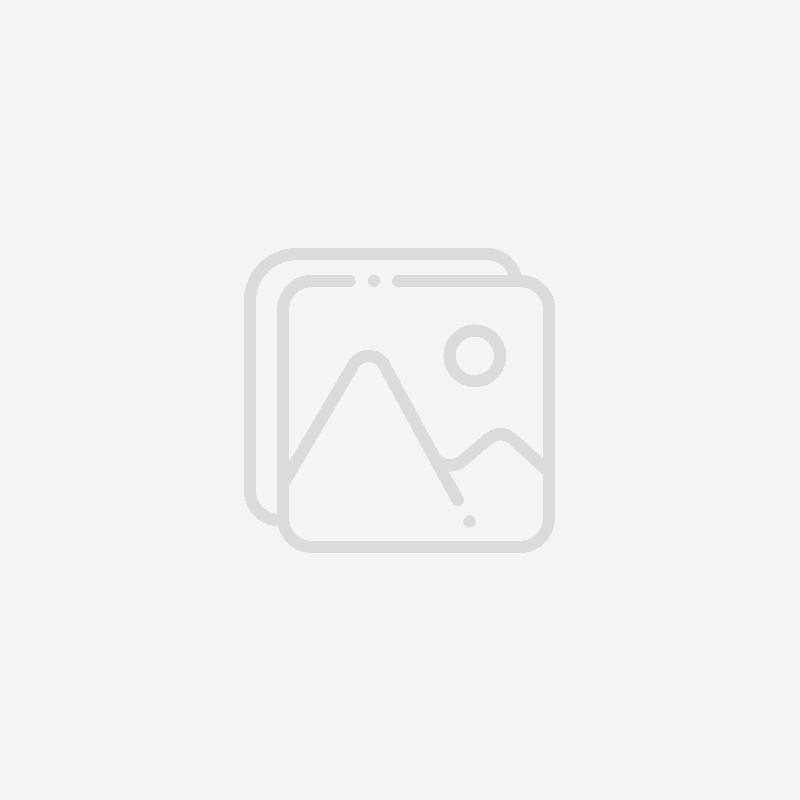









Respostas (0 )